[Bevist] Sådan redigeres egenskaber for WAV-filer på Windows 10/11 og Mac uden problemer
Hvis du vil gemme lyd bitstream på pc, så er WAV uden tvivl standard lydformatet du skal bruge. Som en efterligning af RIFF har WAV-filer deres metadata på INFO-bidder. Selvom det kan gemme mere end lyd, er dataene på WAV-filer nogle gange unøjagtige. Så hvis dataene på dine WAV-filer er forkerte, skal du bruge denne guide for at vide det hvordan man redigerer egenskaberne for WAV-filer på Windows 10/11 og Mac med detaljerede trin, der er nemme at følge.
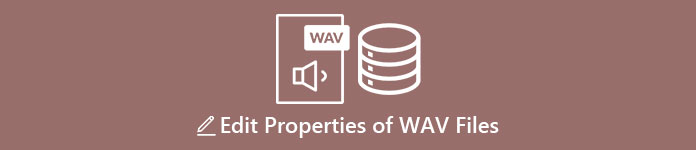
Del 1. Sådan redigeres egenskaber for WAV-filer med de bedste værktøjer på Windows
Bedste Metadata Editor på Windows og Mac - FVC Video Converter Ultimate
At lære at redigere egenskaber for WAV-filer på Windows 10/11 og Mac er ikke et stort problem ved hjælp af den bedste metadata-editor, du kan downloade på den nævnte platform. FVC Video Converter Ultimate præsenterer den bedste konverter og en af de førsteklasses metadata-editorer, du kan bruge og downloade på dit skrivebord. I modsætning til de andre værktøjer på markedet og denne liste, præsenterer dette værktøj en kraftfuld tag-editor på 1000+ mediefiler, inklusive WAV.
Ud over det, selv du har eller ikke har oplevet at redigere metadata-tags; du kan hurtigt finde ud af det hele ved at bruge den ultimative konverter. Intet kompliceret job kan hurtigt overgås med dette værktøj, hvilket gør softwaren unik og kraftfuld. Vil du vide, hvordan du bruger værktøjet? Du kan følge vejledningen, vi tilføjer nedenfor, og kopiere trinene for at afslutte opgaven med succes.
Trin 1. Klik venligst på downloadknappen nedenfor, klik på den relevante downloadknap. Installer og opsæt derefter værktøjet og start det.
Gratis downloadTil Windows 7 eller nyereSikker download
Gratis downloadTil MacOS 10.7 eller nyereSikker download
Trin 2. Når du har åbnet softwaren, skal du nu gå til Værktøjskasse afsnit, og der Medie Metadata Editor under sætlisten nedenfor.
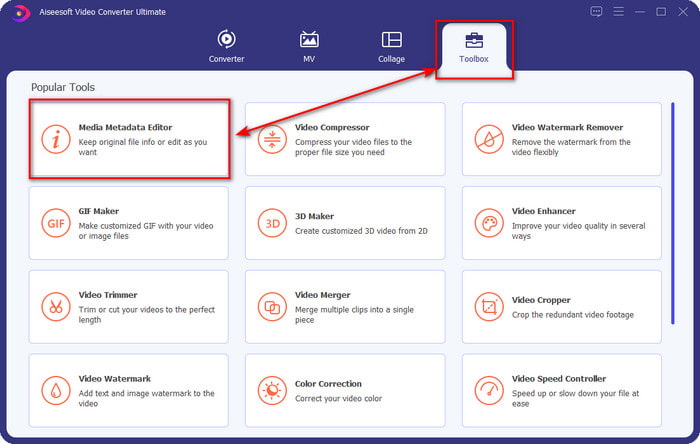
Trin 3. Tilføj filen ved at klikke på + knappen, der vises på din skærm, find den WAV-fil, du vil tilføje metadata til din computermappe, og tryk derefter på Åben.
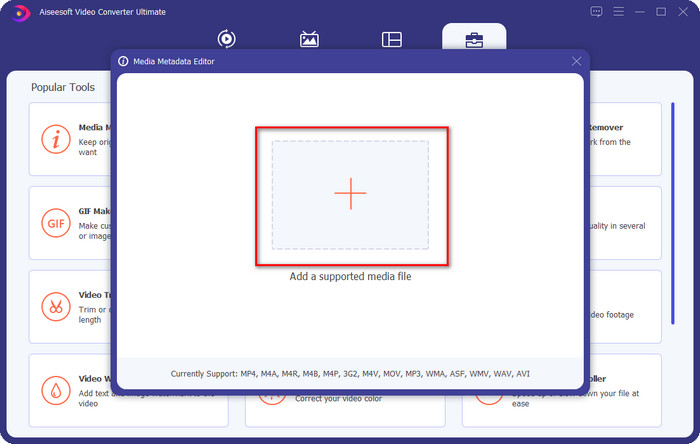
Trin 4. Rediger eller slet oplysningerne på tekstboks; hvis du udfylder dem alle, kan du klikke på Gem for at anvende ændringerne. Og ved det har du lært, hvordan du redigerer tags på WAV-filer ved hjælp af det ultimative værktøj.
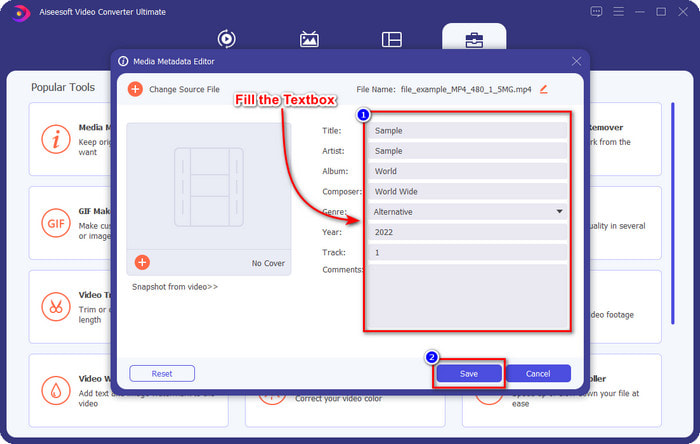
Frækhed
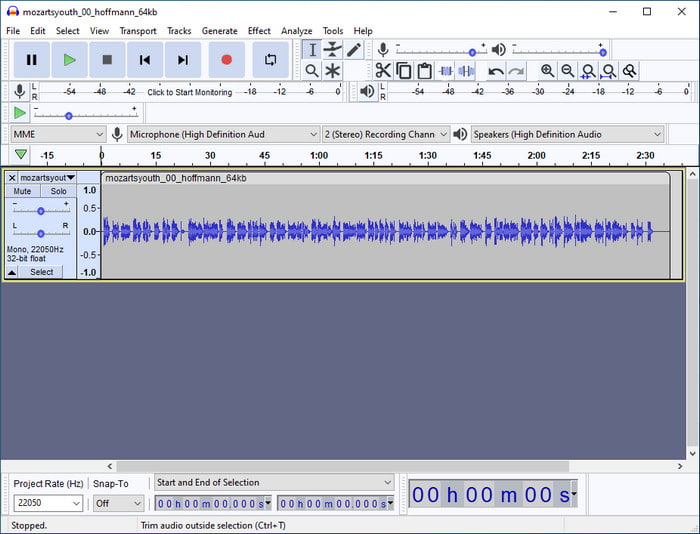
En af de bedste software, du kan bruge til at forbedre din lyd, er Frækhed. Denne Windows-software præsenterer en kraftfuld forstærker og editor, som du ville elske at bruge gratis. Selvom det kan forbedre din lydfil, kan det også ændre tags på din lydfil, hvis du har brug for det. Du kan følge vejledningen nedenfor, hvis du vil vide, hvordan du redigerer egenskaber for WAV-filer ved hjælp af værktøjet.
Trin 1. Download Audacity på Windows, og åbn den derefter.
Trin 2. Derefter Træk og slip den ønskede WAV-fil, klik på Rediger, og klik under den Metadata.
Trin 3. Tryk på hver firkant under Værdi for at redigere tags for din WAV-fil, og klik derefter Okay for at anvende, klik Filog Gem projekt.
Del 2. Sådan redigeres egenskaber for WAV-filer med Top Software på Mac
Music Tag Pro
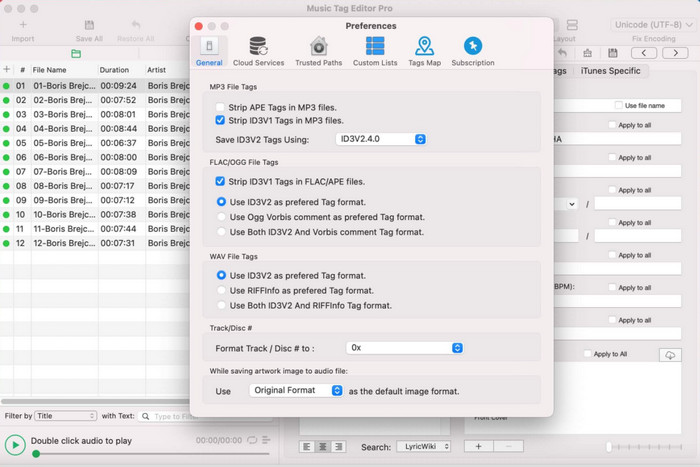
Music Tag Pro er en software, du kan downloade på din Mac til at redigere lyd- og videofilens metadata. Det kan også masseredigere metadata-tags for at ændre filens metadata effektivt. Med den overordnede ydeevne af tag-editoren på Mac nyder mange brugere at bruge den og efterlader en masse gode kommentarer på Appstore, hvis du kigger. Oplysningerne på din mediefil er dog begrænset, men det kan stadig lade sig gøre med værktøjet. Hvis du vil bruge det, vil selvstudiet lære dig, hvordan du redigerer egenskaber for WAV-filer på Mac.
Trin 1. Søg efter værktøjet i Appstore, og download det.
Trin 2. Klik på Importere knappen for at tilføje WAV-filerne.
Trin 3. Klik på WAV-filerne, rediger tags på hver kolonne, og klik Gem alle hvis du er færdig med at redigere WAV-filen.
Tag Editor til Mac
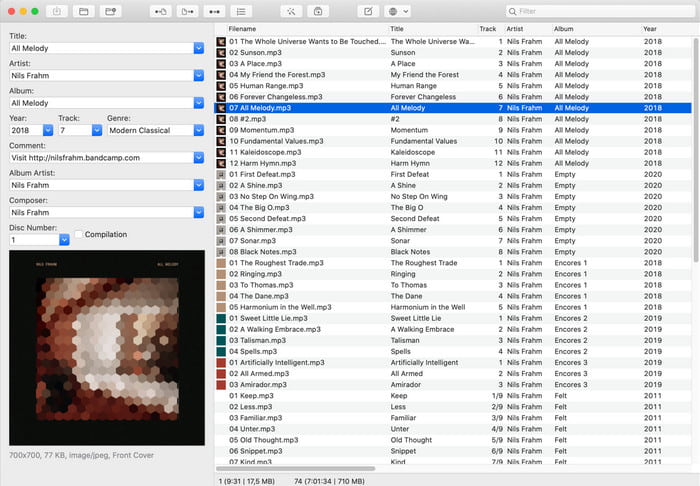
Tag Editor til Mac er en nyttig software til at tilføje tags til dine lydfiler, såsom WAV. Med denne software kan du nemt tilføje metadata til enhver lydfil uden at forringe dem, som det ultimative værktøj kan. Dette bliver også ikke kun klappet af brugerne for dets tag-redigering og den hurtige kundeservice, det tilbyder til sine kunder, der har brug for hjælp. Hvis du har brug for en trin-for-trin tutorial om, hvordan du redigerer egenskaber for WAV-filer ved hjælp af det, så læs nedenfor.
Trin 1. Åbn din Appstore og download Tag Editor der; derefter åbne den.
Trin 2. Klik på + knappen ovenfor for at tilføje WAV-filerne, og de vil automatisk blive placeret på listen nedenfor.
Trin 3. Klik på Redigere for at ændre metadataene, og klik derefter for at gemme ændringerne Gemme.
Del 3. Ofte stillede spørgsmål om redigering af egenskaber på WAV-filer
Hvorfor reduceres lydkvaliteten af WAV efter redigering af metadata?
Nogle værktøjer kan reducere lydkvaliteten af din WAV-fil; mange brugere klager over dette problem, selvom de ikke har redigeret kvaliteten af det. Så hvis du ikke er sikker på den software, du bruger, er det bedre at læse en pålidelig anmeldelse for at afgøre, om den vil miste lydkvaliteten, når du har eksporteret den.
Kan jeg se mine WAV-metadata?
Absolut, ja, det kan du. Klik på dette link, hvis du ikke ved det hvordan du får vist din mediefils metadata ved at bruge Windows, Mac og onlinetjenester.
Er metadata nødvendige på WAV?
Helt sikkert, ja. Metadata er afgørende for hver mediefil, du har, hvad enten det er lyd eller video. Så tilføjelse af metadata på din WAV-fil kan hjælpe dig, og biblioteket arrangerer hver WAV-fil efter forfatterens navn, titel, tid, dato, placering og mange flere. Hvis du ikke er overbevist om at tilføje metadata til din WAV-fil, foreslår vi, at du læser denne artikel for at vide mere om metadata.
Konklusion
Ved hjælp af denne artikel har vi nu nok viden om, hvordan man redigerer egenskaber for WAV-filer på Windows 10/11 og Mac. Hvis du er bruger af begge systemer, kan du bruge dem gratis, men nogle er betalt. Selvom hvad end du vælger, mener vi, at det er nemt at redigere metadataene. Men hvis du vil have en billig metadata-editor på din side, der kan redigere WAV-tags uden besvær, så skal du vælge det ultimative værktøj. Det FVC Video Converter Ultimate er den budgetvenlige professionelle metadata-editor, du kan bruge på både Windows og Mac. Du kan tjekke de fantastiske funktioner, som dette værktøj tilbyder, hvis du downloader det, så klik på download-knappen og brug det.



 Video Converter Ultimate
Video Converter Ultimate Skærmoptager
Skærmoptager


